11년 최고의 무료 및 유료 유튜브 다운로더 소프트웨어 2022선
거의 불가능해 보이지만 10년 전만 해도 온라인 비디오가 텔레비전 방송의 패권에 대한 심각한 도전이라고 아무도 믿지 않았을 것입니다. 많은 사람들이 인터넷이 시작된 이래로 이러한 변화가 얼마 남지 않았다고 주장해 왔지만, 우리는 고속 인터넷 액세스, 풍부한 콘텐츠, 안정적이고 안정적인 플랫폼의 조합이 필요했습니다.
마침내 Youtube가 모든 상자를 확인하기 위해 등장했으며 결과적으로 디지털 비디오 시장을 장악하고 거의 완전히 공간을 지배했습니다.

그러나 Youtube에는 기본적이고 명백하며 상당히 중요한 결함이 있습니다. 고속 인터넷 연결에서만 유용합니다. 느린 모바일 데이터와 월간 대역폭 한도가 있는 세상에서 원하는 시간에 원하는 콘텐츠를 시청하는 것이 항상 가능한 것은 아닙니다. 단순히 YouTube 콘텐츠가 포함된 DVD를 켜고 긴장을 풀고 휴식을 취할 수 있는 것은 아니지만 이 문제를 해결할 수 있는 방법이 있습니다.
일반 시청자이건 동영상 제작자이건 관계없이 YouTube에서 직접 볼 수 없는 시간을 대비하여 일부 동영상을 저장하고 싶었을 것입니다. 온라인 비디오를 저장하는 데 도움이 되도록 설계된 여러 앱이 있으며 최고의 Youtube 비디오 다운로드 소프트웨어를 선택할 수 있는 옵션을 분류했습니다.
최고의 지급 이 정리 검토 중에 찾은 Youtube 다운로더는 Wondershare AllMyTube. Wondershare는 사용자 친화적인 비디오 제작 및 편집 앱 제작에 대한 훌륭한 역사를 가지고 있으며 AllMyTube에 실망하지 않습니다. YouTube, Facebook, Vimeo 등과 같은 다양한 비디오 소스에서 다양한 해상도(4K 포함)로 다운로드할 수 있습니다. 빠른 저장을 위한 브라우저 확장 프로그램과 함께 제공되며 재생 목록 다운로드를 지원하므로 한 번에 여러 비디오를 다운로드하는 것이 훨씬 간단합니다. 또한 다양한 모바일 장치 프로필을 기반으로 다운로드한 비디오를 다른 형식으로 변환할 수 있으므로 어떤 형식이 어떤 장치와 호환되는지 기억할 필요가 없습니다.
최고의 비어 있는 내가 찾은 YouTube 다운로더는 상상할 수 없는 이름입니다. 4K 비디오 다운. Open Media LLC라는 회사에서 만든 이 제품은 주석에 적힌 대로 거의 정확하게 수행합니다. Youtube에서 비디오를 다운로드할 수 있고 그게 전부입니다. 비디오를 변환하거나 전체 재생 목록을 다운로드하거나 이와 유사한 것을 다운로드할 수 없으며 기본 Youtube 형식으로 하나씩 다운로드하면 됩니다. 그러나 이러한 단순성 때문에 사용하기가 매우 쉽고 가격에 대해 이의를 제기할 수 없습니다. 최고의 무료 YouTube 다운로더를 찾고 있다면 그게 전부입니다!
당신이 맥 세련된 앱 경험을 선호하는 경우 Folx 고려할 가치가 있는 훌륭한 옵션입니다. 이 앱을 사용하면 인터넷에서 Mac으로 거의 모든 것(YouTube 비디오, 직접 다운로드 및 급류 포함)을 다운로드할 수 있습니다. 그런 다음 Mac이 오프라인일 때 비디오를 보거나 AirDrop을 통해 iPhone 또는 iPad로 전송할 수 있습니다. Folx의 가장 좋은 점은 비디오 출력 품질과 파일 형식을 정의할 수 있으므로 별도의 변환 프로그램을 통해 비디오를 실행할 필요가 없어 시간을 절약할 수 있다는 것입니다.
차례
이 소프트웨어 가이드를 신뢰하는 이유
안녕하세요. 저는 Thomas Boldt입니다. 저는 웹사이트와 소프트웨어 업계에서 폭넓은 경험을 가지고 있습니다. 나는 광대역 인터넷 접속의 초기부터 온라인 비디오의 부상을 열심히 지켜보았고, 2000년대 초반에 온라인 TV 웹사이트를 위한 디자인 작업을 했습니다. 이러한 프로젝트는 기술이 준비되지 않았기 때문에 성공하지 못했지만 콘텐츠 제작자와 콘텐츠 소비자 관점에서 온라인 비디오 세계에 대한 많은 통찰력을 제공했습니다.
소프트웨어 측면에서 저는 더 나은 솔루션을 찾기 위해 새로운 프로그램을 실험하는 데 많은 시간을 할애합니다. 내 모든 작업은 디지털 세계에서 이루어지므로 함께 해킹된 오픈 소스 프로젝트든 산업 표준 소프트웨어 제품군이든 작업에 가장 적합한 프로그램에 크게 의존합니다. 최고의 소프트웨어에 대한 이러한 끊임없는 추구를 모든 리뷰에 적용하여 모든 프로그램을 직접 테스트해야 하는 시간을 절약할 수 있습니다!
참고: 이 리뷰에 언급된 개발자 중 누구도 이 글을 작성하는 대가로 저에게 어떠한 보상도 제공하지 않았으며 최종 콘텐츠에 대한 편집상의 의견이나 리뷰도 제공하지 않았습니다. 여기에 표현된 모든 견해는 제 의견입니다.
현대 온라인 비디오의 현실
처음 YouTube 비디오 다운로더를 찾기 시작할 때 개인적인 용도로 몇 개의 비디오를 저장하기를 원할 것입니다. 모바일 데이터를 사용하지 않고 아침 출퇴근 시간에 스마트폰으로 시청하거나 자신만의 매시업, 리믹스 및 기타 비디오 콘텐츠를 만들기 시작할 수 있습니다. 이유가 무엇이든 이러한 선택의 결과를 고려하는 것이 중요합니다.
비디오 스트리밍 서비스는 콘텐츠로 수익을 창출할 수 있는 방법을 오랫동안 모색해 왔으며 YouTube는 성공적인 모델의 좋은 예입니다. 모든 연령대와 각계각층의 사람들이 자신의 Youtube 채널을 통해 연간 수백만 달러를 버는 반면, 계속 버틸 수 있을 만큼만 버는 사람들도 있습니다. 나중에 보기 위해 비디오를 다운로드할 때 (의도치 않게) 수익의 일부를 빼앗을 수 있습니다.
다른 사람의 작업을 기반으로 새로운 비디오 콘텐츠를 만들려는 경우 저작권 침해에 관한 모든 법률을 준수하는지 매우 주의하십시오. 다른 사람의 콘텐츠를 다운로드하여 다시 게시하고 자신의 콘텐츠라고 주장하지 마십시오. 그렇게 하면 나쁜 업보를 가져올 뿐만 아니라 거주 지역에 관계없이 법에 저촉될 수 있습니다.
즉, 대부분의 저작권법에는 ‘공정 사용’이라는 조항이 포함되어 있습니다. 다른 사람의 작업을 변형, 풍자 또는 비판하는 방식으로 다시 게시하는 경우 일반적으로 명확합니다. 인터넷에서 좋아하는 동영상 중 일부는 이러한 방식으로 다른 동영상 콘텐츠를 사용하고 있으며 이로 인해 법적 문제가 발생하지 않기를 바랍니다.
따라서 비디오 창의력을 마음껏 발휘하십시오!
그 동안 비디오 편집 소프트웨어가 필요할 것입니다. 다행스럽게도 TechFewer에서 몇 가지 좋은 옵션을 검토하는 데 이미 약간의 시간을 할애했습니다. Adobe Premiere(전문가 수준의 작업에 적합) 및 Adobe Premiere Elements(비디오 편집을 시작하기 위한 최상의 선택)에 대한 리뷰를 확인하십시오.
중요 참고 사항: 우리는 변호사가 아니며 법적 조언이 아닙니다. 우리는 다른 개발자의 소프트웨어를 검토할 뿐입니다. 당사는 귀하의 행동에 대해 책임을 지지 않으며 다운로드하려는 모든 비디오 호스팅 서비스에 대한 서비스 약관을 읽을 것을 강력히 권장합니다. 모든 현지 법률 및 서비스 계약을 준수하는지 확인하는 것은 귀하에게 달려 있습니다.
최고의 유튜브 비디오 다운로더 소프트웨어: 최고 추천
(연간 라이선스 $19, 평생 라이선스 $29, Mac/PC)
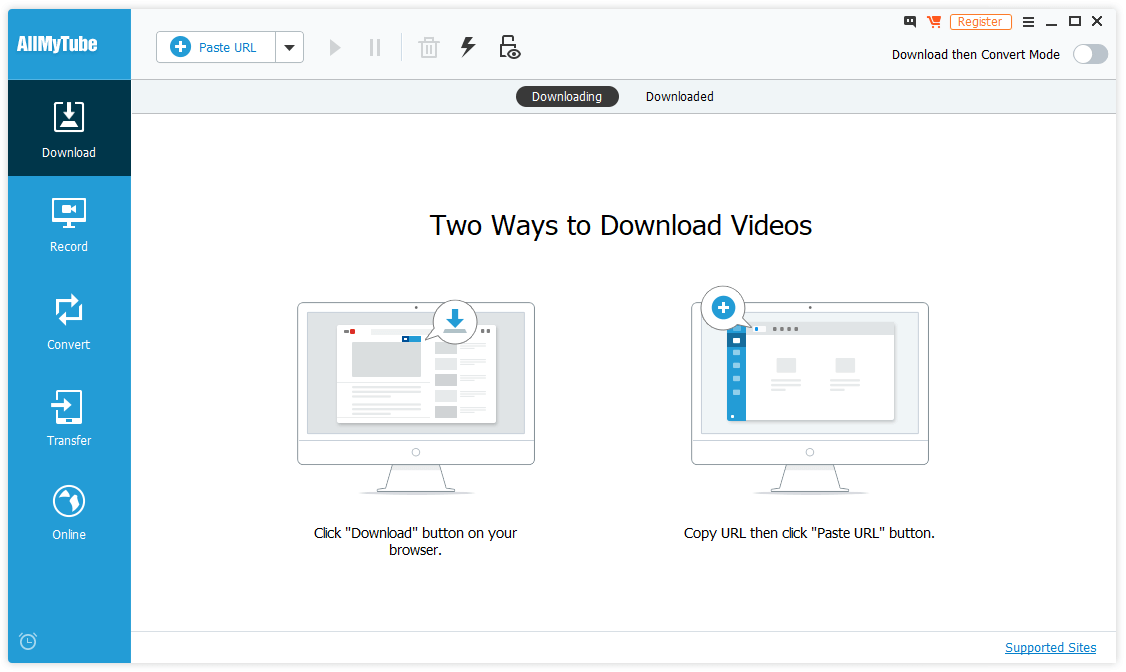
Wondershare는 디지털 비디오 부문에서 여러 프로그램을 만들고, AllMyTube 소프트웨어 라이브러리에 훌륭한 추가 기능입니다. 그것은 Youtube에서 비디오를 다운로드하는 매우 기본적인 요구 사항을 다룹니다.
10,000개 이상의 다양한 비디오 호스트에서 원하는 해상도로 다운로드할 수 있으며 직접 다운로드할 수 없는 소스의 화면 녹화도 가능합니다. 비디오를 다운로드한 후에는 다양한 형식으로 변환하여 소유한 모든 장치에서 재생할 수 있습니다. 프로그램에서 모바일 컴패니언 앱으로 직접 전송할 수도 있으므로 AllMyTube를 원스톱 비디오 다운로드 상점으로 만들 수 있습니다.
인터페이스는 깔끔하게 디자인되었으며 프로그램을 다운로드, 녹음, 변환, 전송 및 온라인의 5가지 기본 섹션으로 나눕니다. 비디오를 다운로드하려면 당연히 ‘다운로드’ 섹션(위에 표시됨)을 방문해야 합니다. 첫 번째 방법은 Chrome 또는 Edge가 아닌 Internet Explorer 또는 Firefox에서만 작동하지만 비디오를 다운로드하는 방법에 대한 간단한 지침을 제공합니다.
두 번째 프로세스는 거의 간단하며 비디오 URL을 빠르게 복사하여 붙여넣기만 하면 되기 때문에 사용하는 브라우저에 관계없이 작동합니다.
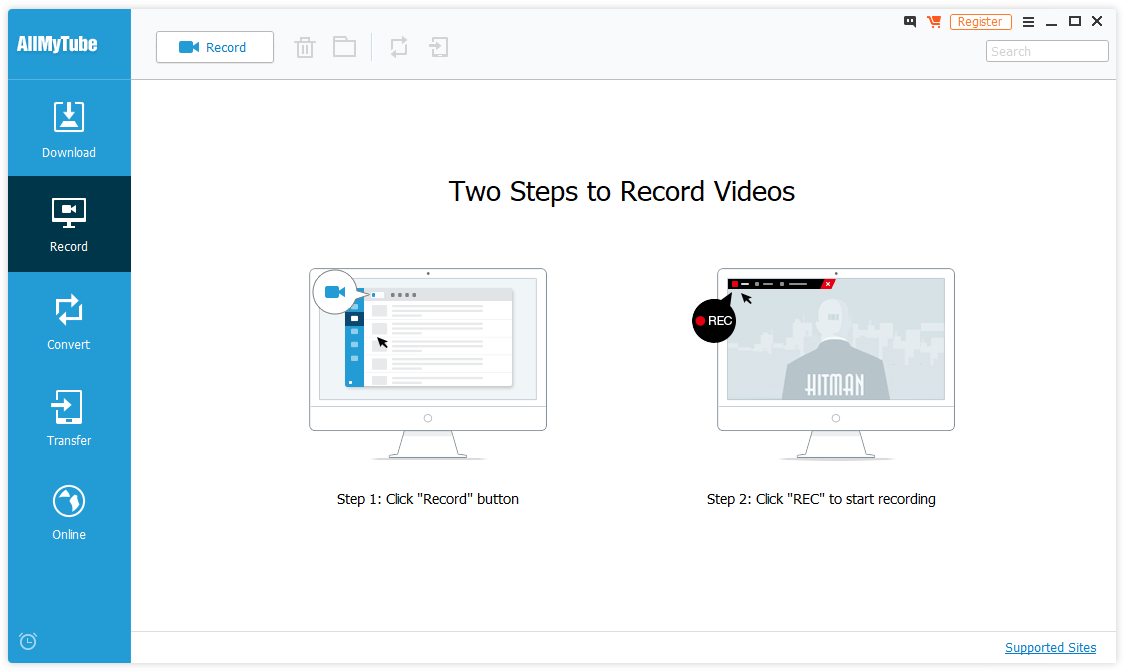
‘녹화’ 섹션은 간단하며 기본 스크린 레코더를 사용하여 화면에 표시할 수 있는 모든 것을 캡처합니다. 녹음 버튼을 클릭하고 캡처 영역의 크기를 설정한 다음 시스템 사운드, 마이크 또는 둘 다 녹음할지 여부를 선택하기만 하면 됩니다.
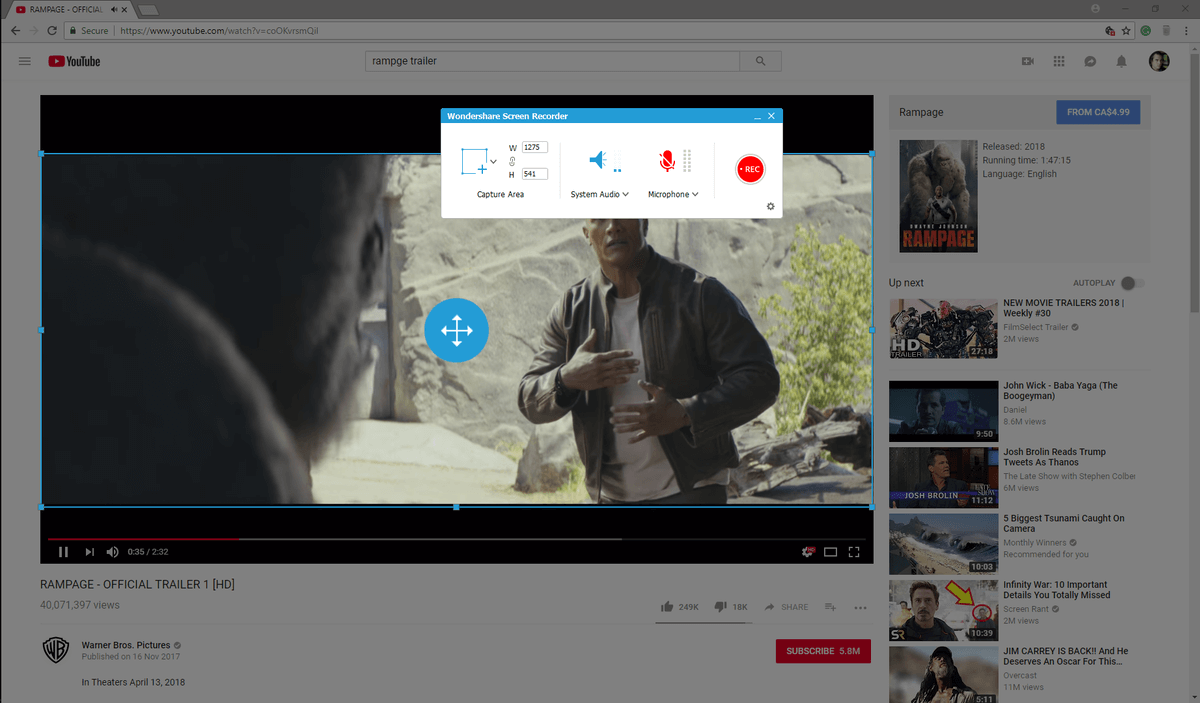
변환 프로세스는 나머지 기능만큼 쉽습니다. 변환하려는 비디오를 선택한 다음 결과 비디오를 재생할 장치를 선택하기만 하면 됩니다.
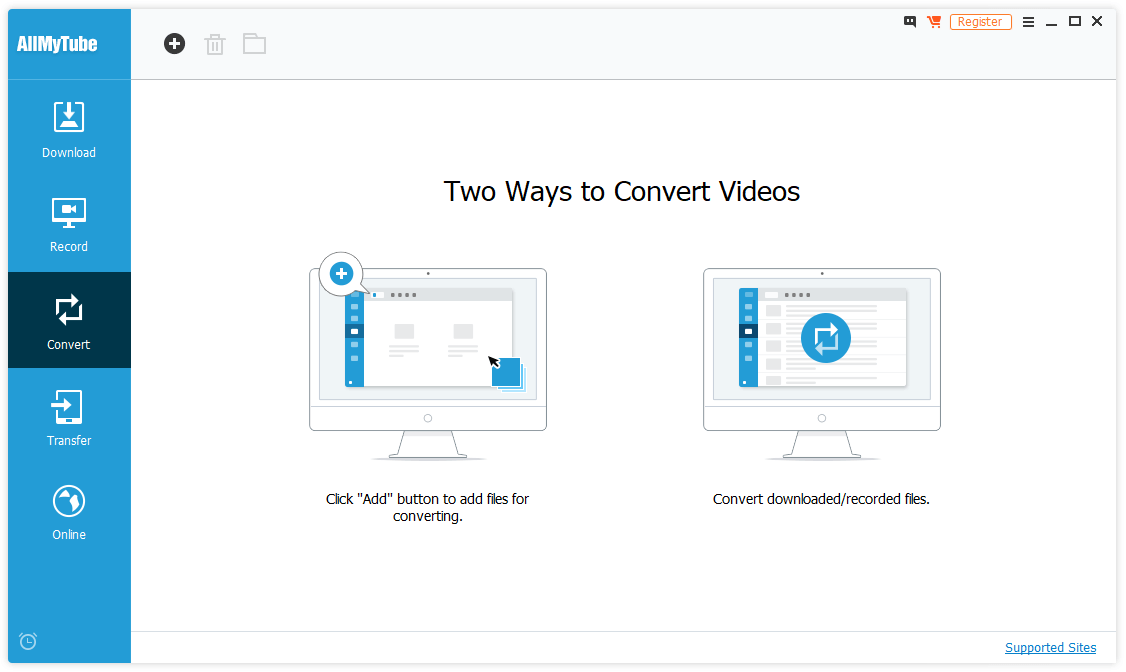
AllMyTube는 iPhone에서 Android, PlayStation Portable 및 그 사이의 모든 것에 이르기까지 다양한 장치 사전 설정을 제공합니다. 다운로드 및 변환 프로세스를 간소화하려면 AllMyTube를 ‘다운로드 후 변환 모드’로 설정하고 기본 설정에서 출력하려는 해상도와 형식을 지정할 수 있습니다. 이는 비디오의 전체 재생 목록을 다운로드하고 변환할 때 특히 유용합니다.
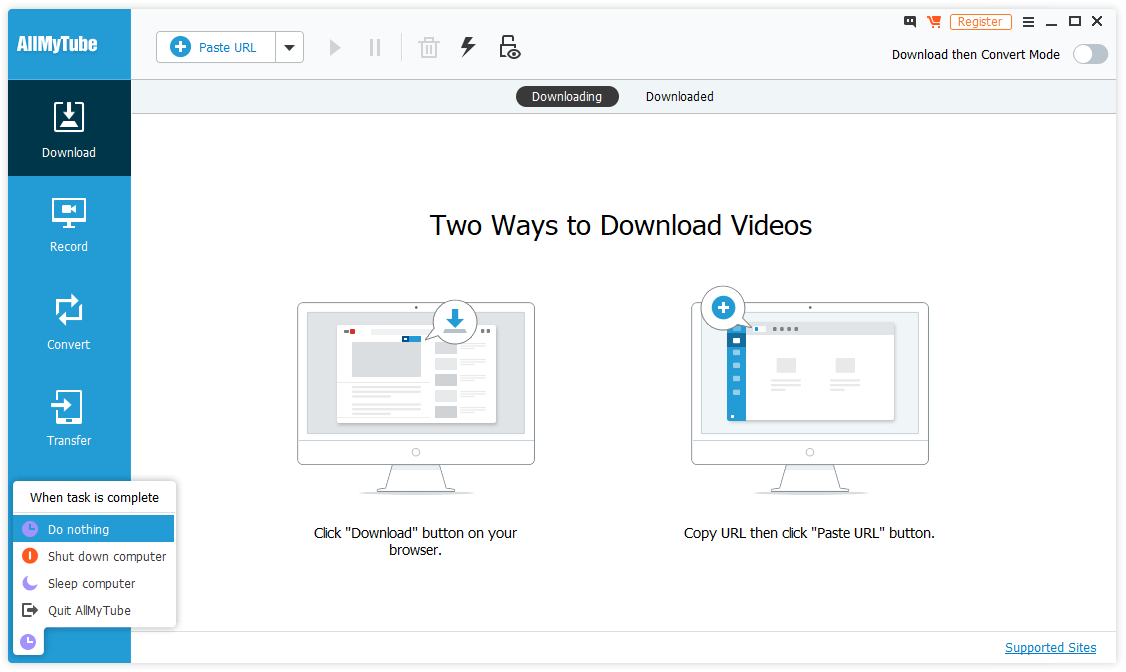
한 번에 여러 동영상을 다운로드하려면 재생 목록을 다운로드하거나 여러 URL을 복사하여 붙여넣을 수 있습니다. 다운로드가 끝나면 프로그램을 종료하고 컴퓨터를 끄거나 잠자기를 포함하여 특정 작업을 수행하도록 프로그램을 설정할 수도 있습니다.
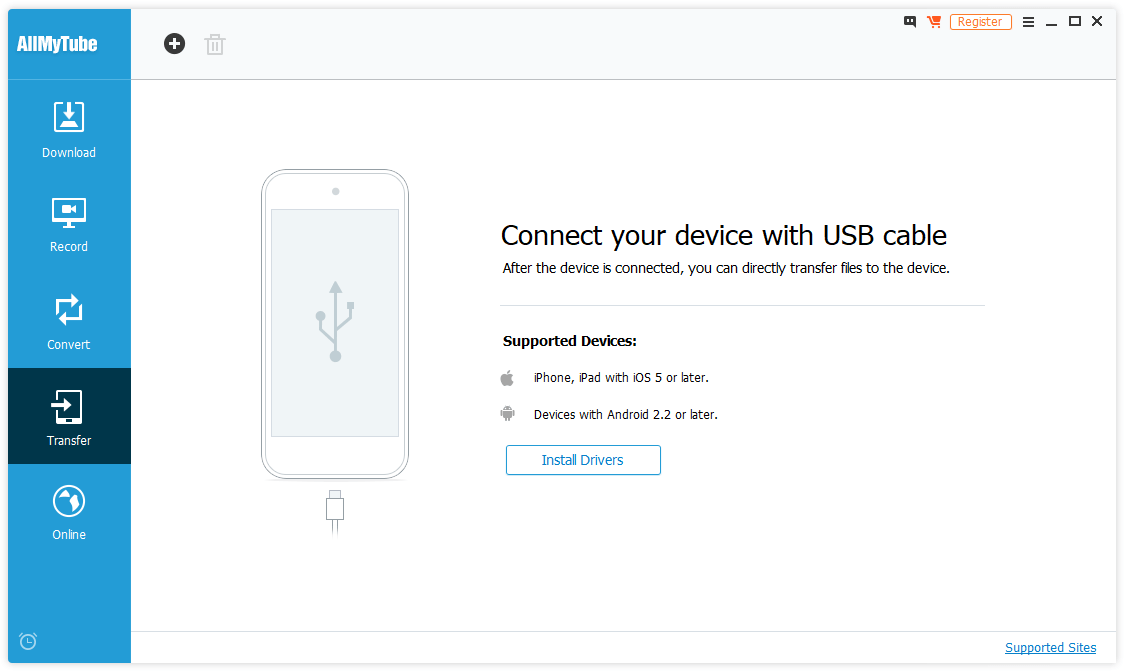
Transfer 섹션을 사용하려면 조금 더 많은 작업이 필요하지만 원칙적으로는 상당히 간단합니다. 장치를 연결하고 ‘드라이버 설치’ 버튼을 클릭하기만 하면 됩니다. Wondershare가 설치 패키지에 드라이버를 포함하지 않는 이유는 확실하지 않지만 모든 장치를 포함하기 위해 다운로드를 훨씬 더 크게 만들 것입니다.
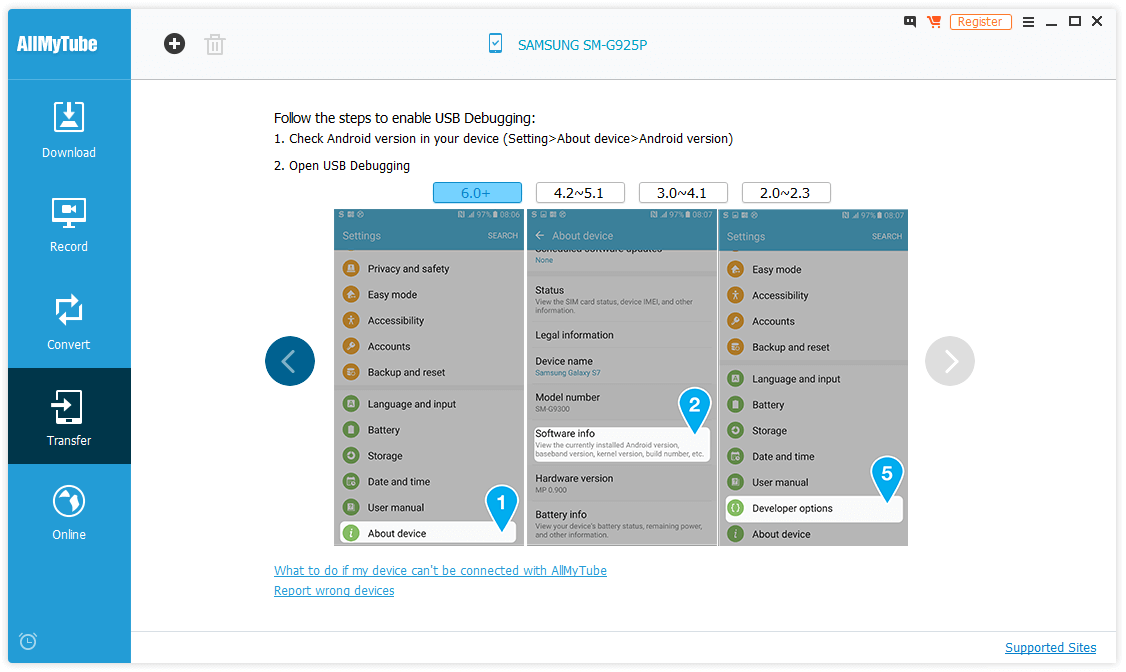
그러나 모든 단순해 보이지만 화면에 표시된 편리한 단계별 지침을 따랐음에도 불구하고 Samsung Galaxy S7 또는 Asus가 있는 데스크탑에서 전송 기능이 제대로 작동하도록 관리할 수 없었습니다. Zenfone 2. 삼성 기기를 감지했다고 나와 있지만 실제로 나열된 모델 번호는 내가 소유한 적이 없는 Galaxy S6 Edge를 나타냅니다. 흥미롭게도 ‘내 장치가 AllMyTube와 연결되지 않으면 어떻게 해야 하나요?’라는 제목의 링크는 실제로 TunesGo라는 다른 Wondershare 프로그램의 설치 파일을 가리킵니다.
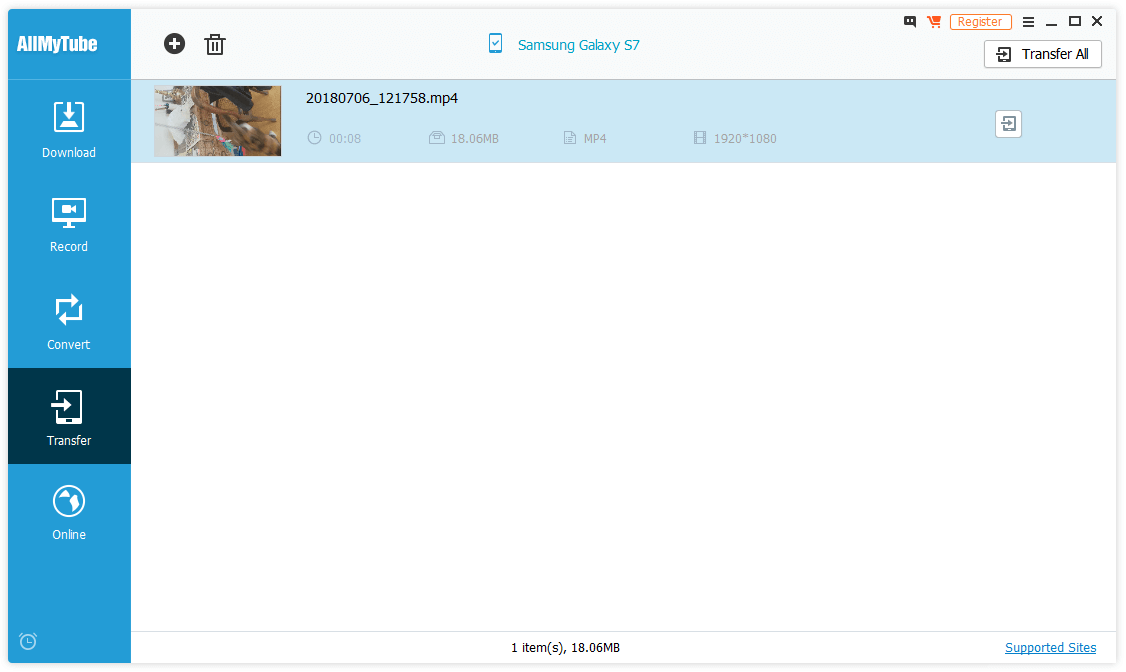
하지만 노트북으로 테스트를 해보니 프로그램 설명대로 바로 진행이 되었고 문제 없이 영상을 전송할 수 있었습니다. 이 문제의 원인은 확실하지 않지만 과거에 다른 프로그램에서 비슷한 문제가 있었던 적이 있기 때문에 데스크탑의 기괴한 드라이버 충돌 또는 잘못된 구성 때문일 수 있습니다. 언젠가는 원인을 추적해야 하지만 그건 다른 포스트의 이야기가 될 것입니다.
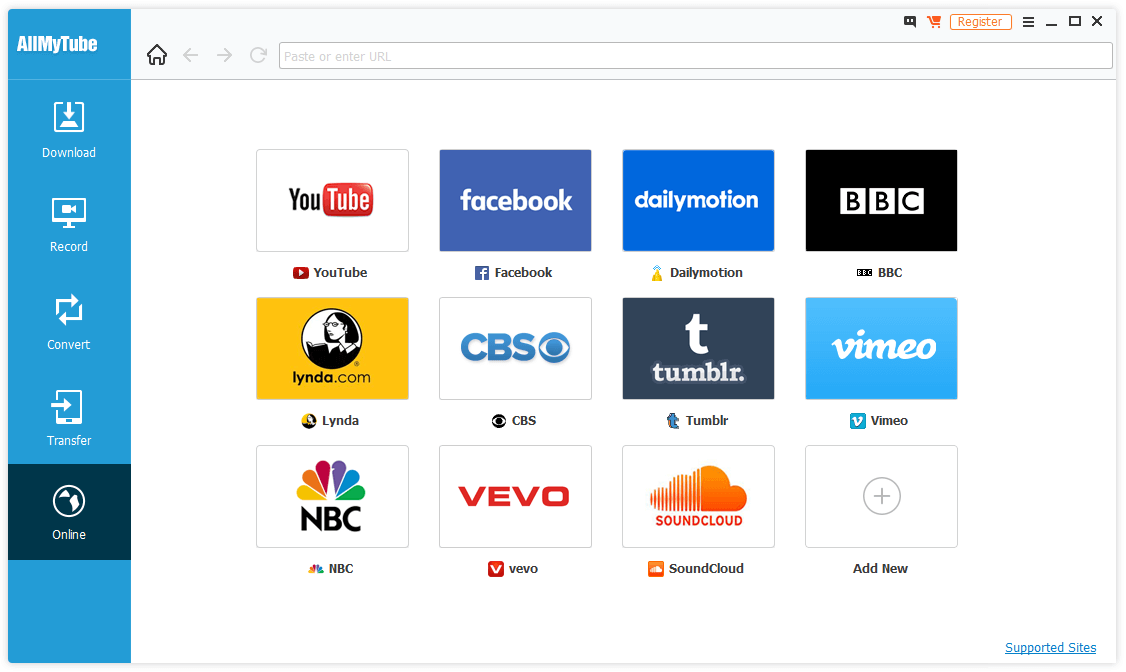
‘온라인’ 탭을 사용하면 더 인기 있는 비디오 스트리밍 사이트에 빠르게 액세스할 수 있습니다. 항상 그렇듯이 비디오 호스트에서 다운로드하기 전에 올바른 권한과 권한이 있는지 확인하십시오.
AllMyTube를 사용하는 동안 막히거나 모든 기능을 사용하는 방법을 설명하는 빠른 소개가 필요한 경우 Wondershare는 적절한 빠른 시작 가이드를 제공합니다.
AllMyTube가 자신에게 적합한지 확실하지 않은 경우 평가판을 다운로드하여 프로그램의 기능을 직접 테스트할 수 있습니다. 대부분의 무료 체험판처럼 시간 제한이 있는 것은 아니지만, 아래에서 볼 수 있듯이 어떤 기능을 사용할 수 있고 각각 몇 번 사용할 수 있는지에 따라 제한이 있습니다.
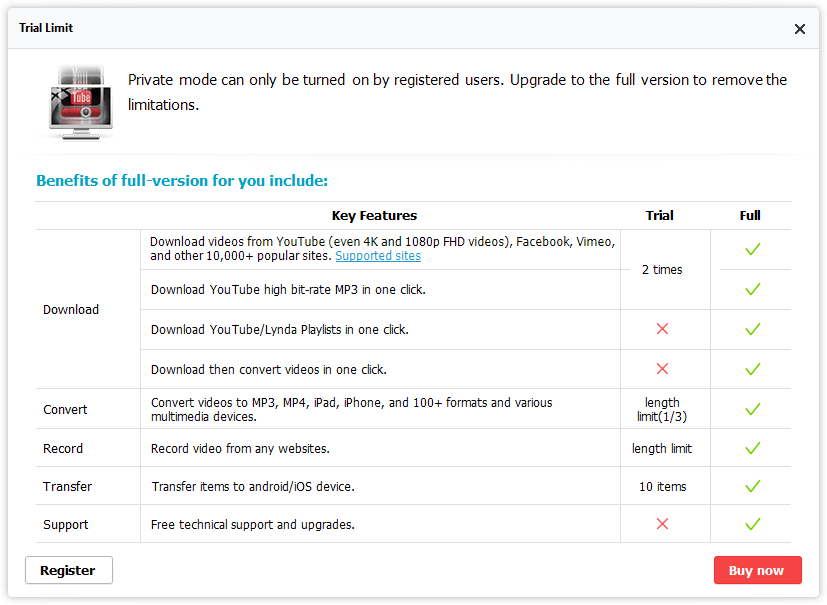
중요 참고 사항: AllMyTube는 실제로 성인 콘텐츠를 호스팅하는 사이트를 포함하여 ‘모든’ 비디오 사이트를 가리킵니다. 결과적으로 이 프로그램은 항상 가족/직장에 안전한 것은 아니지만 성인 콘텐츠를 숨기고 잠그는 ‘비공개 모드’를 제공합니다. ‘지원 사이트’ 섹션의 일부 참조를 제외하고 프로그램 내에 직접 성인 콘텐츠가 없습니다.
최고의 무료 옵션: 4K 비디오 다운로더
(Mac/PC에서 사용 가능)
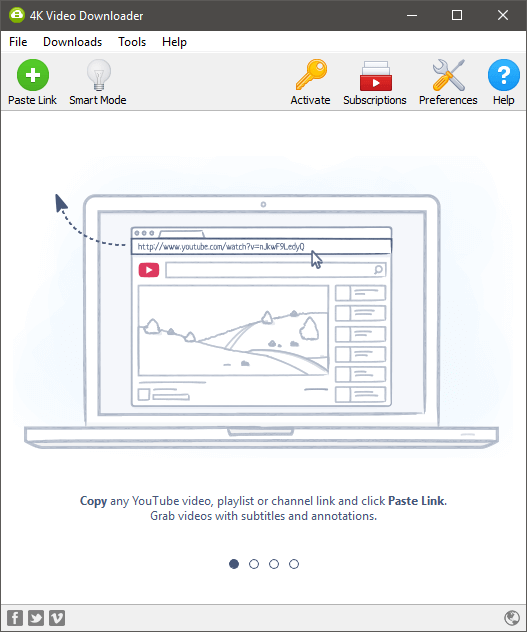
개발자들이 프로젝트에 그러한 기본 이름을 부여하는 것이 자유 소프트웨어에 대해 무엇인지 잘 모르겠지만 적어도 직접적이라고 비난할 수는 없습니다. 4K 비디오 다운 최대 4K의 해상도로 비디오를 다운로드할 수 있습니다.
유튜브 뿐만 아니라 다양한 소스에서 다운로드가 가능하며, 채널에 새로운 영상이 업로드될 때마다 자동으로 다운로드를 시작하도록 채널 구독을 설정할 수 있습니다.
다운로드 프로세스는 매우 간단합니다. 비디오의 URL을 복사하고 ‘링크 붙여넣기’ 버튼을 클릭하기만 하면 됩니다. 클립보드에서 직접 URL을 읽고 클립을 저장할 해상도와 형식을 묻습니다. 원하는 경우 오디오를 MP3 파일로 추출할 수도 있습니다.
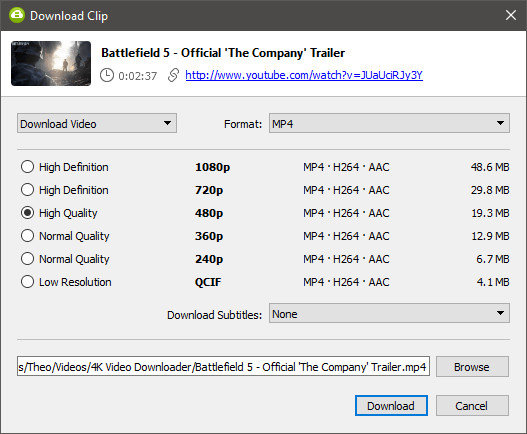
하나의 해상도와 하나의 파일 형식으로만 다운로드하는 경우 설정을 한 번 지정할 수 있는 ‘스마트 모드’를 활성화할 수 있으며 이후의 모든 다운로드는 동일한 규칙을 따릅니다.
흥미롭게도 한 번에 25개 이상을 다운로드하려면 라이센스 키를 구입해야 하지만 URL 목록이 포함된 CSV 형식의 스프레드시트를 가져올 수도 있습니다. 4K Video Downloader는 무료 버전에서 재생 목록 다운로드를 지원하지 않으므로 이 방법은 한 번에 여러 파일을 다운로드할 수 있는 유일한 방법입니다.
프로그램의 나머지 부분은 완전 무료이지만 비디오 클립과 함께 자막을 다운로드하려면 라이센스 키도 구입해야 합니다. 웹 사이트를 탐색하는 경우 실제로 구매 링크를 찾기가 어렵기 때문에 구매를 원하지 않는 것 같습니다.
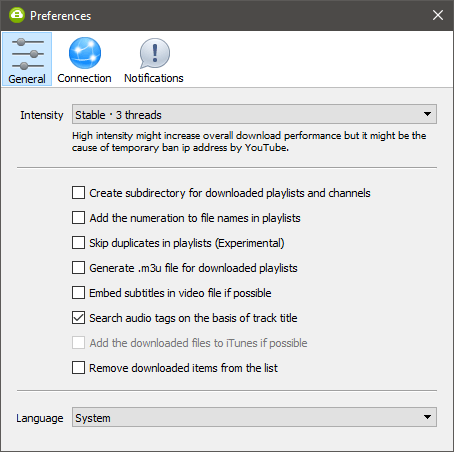
물론 이 프로그램의 단점은 MP4, MKV 또는 3GP 형식으로 파일을 저장할 수 있지만 변환 또는 전송 기능이 없다는 것입니다. 그러나 예산이 빠듯하고 간단한 비디오 다운로더를 찾고 있다면 4K 비디오 다운로더를 사용하면 됩니다.
Mac 사용자에게 최고: Folx
무료, PRO 버전 사용 가능(필요하지 않을 수도 있음)
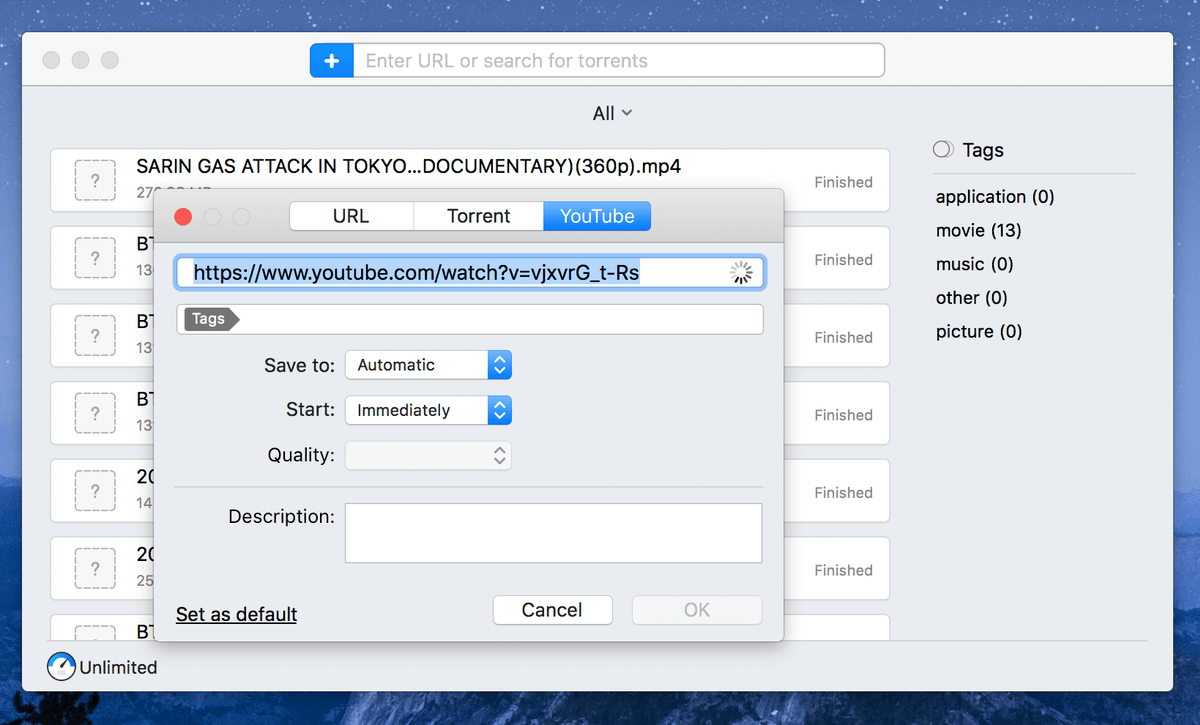
순수한 Mac YouTube 비디오 다운로더를 찾고 있다면 Folx 당신을위한 것입니다. 이 앱에는 다운로드를 매우 쉽게 관리할 수 있는 매우 세련된 인터페이스가 있습니다.
Folx의 제조사인 Eltima Software는 앱이 ‘진정한 Mac 스타일 인터페이스를 갖춘 macOS용 무료 다운로드 관리자” — 그리고 그것은 확실히 주장에 부합합니다. Folx는 100달러의 PRO 버전이 있기 때문에 19.95% 무료가 아니지만 YouTube 동영상을 다운로드하기 위해 PRO 버전을 구입하는 것은 가치가 없다고 생각합니다. 나중에 Pro 버전).
시작하려면 일반적으로 YouTube 동영상의 URL을 복사하여 파란색 ‘+’ 아이콘 바로 옆에 있는 검색창에 붙여넣습니다. Folx는 동영상이 YouTube에서 가져온 것임을 즉시 감지하고 새 창이 나타납니다(위의 스크린샷 참조). 여기에서 다운로드한 비디오를 저장하고 품질 설정을 정의할 대상을 지정할 수 있습니다.
내 목표는 실제로 비디오를 내 iPhone으로 전송하여 출퇴근 중이나 공중에서 보는 것이기 때문에 일반적으로 비디오 품질을 720p 또는 360p로 설정합니다. 아시다시피, 저장 공간은 iPhone에서 소중한 것입니다). 저장 공간 문제가 없다면 노트북이나 다른 더 큰 화면에서 비디오를 재생하려면 비디오 품질을 더 높은 해상도로 설정할 수 있습니다.
‘확인’ 버튼을 누르면 Folx가 다운로드 프로세스를 시작합니다. 다운로드 속도는 엄청나게 빠릅니다! 내 경험상 100MB YouTube 비디오 다운로드를 완료하는 데 보통 몇 초가 걸립니다. 물론 인터넷 속도에 따라 다릅니다.
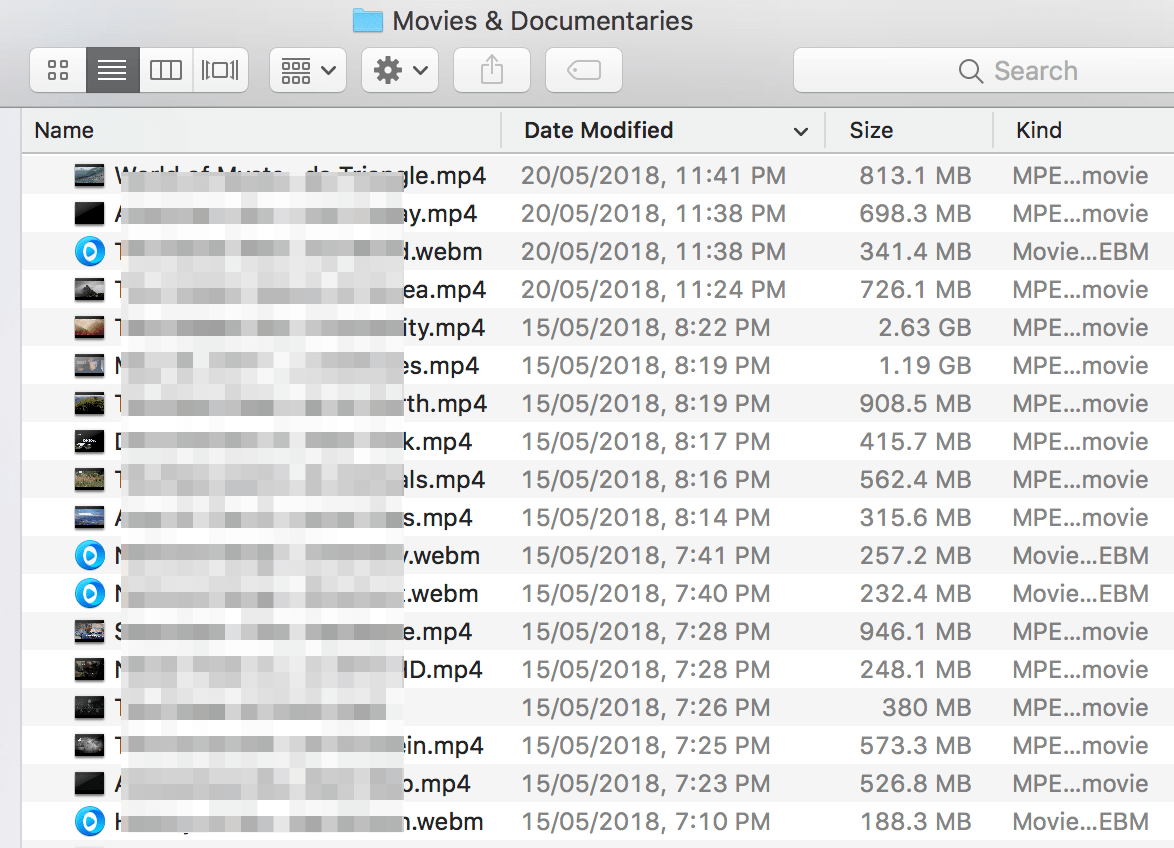
Folx는 또한 주요 웹 브라우저(Safari, Chrome, Firefox 및 Opera)용 확장 프로그램을 제공하여 비디오를 훨씬 더 쉽게 다운로드할 수 있도록 합니다. 다시 시작해야 할 수도 있지만 브라우저에 확장 프로그램을 설치하기만 하면 됩니다. YouTube에서 흥미로운 비디오를 발견하면 Folx 브라우저 아이콘을 클릭하기만 하면 Folx 앱이 자동으로 응답합니다.
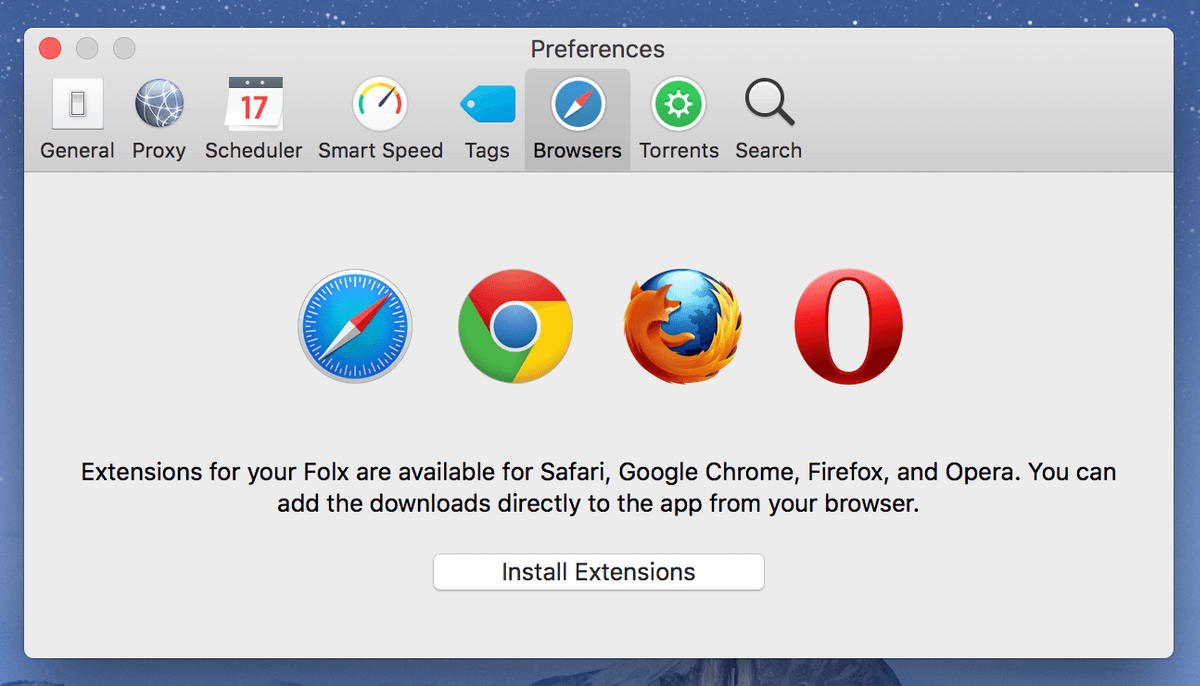
앞서 언급했듯이 Folx의 Pro 버전을 사용할 수 있지만 필요하지 않을 수 있습니다. 다음은 두 버전 간의 모든 차이점을 보여주는 빠른 비교 표입니다. 간단히 말해서 다운로드를 예약하거나 분할하거나 재생 속도를 제어할 필요가 없다면 무료 버전으로 충분합니다. 나중에 업그레이드하기로 결정한 경우에도 앱이 제공하는 가치와 편의성을 고려할 때 앱은 저렴합니다($19.95).
최고의 유튜브 다운로더: 유료 경쟁
1. 가벼운
(컴퓨터 19.99대의 경우 $1, 컴퓨터 39.95대의 경우 $3, Mac/PC)
Airy는 매우 기본적인 Youtube 다운로더이므로 프로그램 사용을 허용하기 전에 사용 습관에 대한 책임을 수락하도록 요청하는 것이 더욱 놀랍습니다.
인터페이스 자체는 가능한 한 기본적이며, 이는 내가 리뷰한 다른 다운로더에 비해 약간 신선합니다. 원하는 URL을 붙여넣고 해상도를 선택한 다음 다운로드를 클릭하기만 하면 됩니다. 파일을 저장할 위치를 선택하라는 메시지가 표시되고 그게 전부입니다. 다운로드 속도가 이상하게 느리다는 것을 알았습니다. 하지만 여러 가지 이유가 있을 수 있습니다.
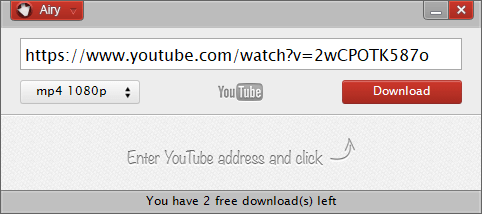
위의 스크린샷에서 볼 수 있듯이 Airy 무료 평가판을 사용하면 라이센스 키를 구매하기 전에 2개의 비디오만 다운로드할 수 있습니다. 유일하게 추가된 기능은 책갈피를 사용하여 비디오 URL을 복사하여 붙여넣는 프로세스를 단순화하는 흥미로운 브라우저 통합 방법입니다. 그것은 간단한 과정이었고 결과적으로 완벽하게 작동했습니다.
매력적인 단순성에도 불구하고 기능이 부족하여 Airy는 우승자 서클에서 제외됩니다. 그러나 가장 간소화된 Youtube 비디오 다운로더를 원하신다면 Airy가 귀하의 요구 사항을 충족한다는 것을 알게 될 것입니다.
2. 미디어 캐쳐 재생
(맥용 $29.95, PC용 $49.95)
이 소프트웨어의 Mac 버전을 테스트하지 않았으므로 Windows 버전보다 훨씬 저렴한 이유는 말할 수 없지만 사용 가능한 기능과 관련이 있다고 가정합니다(JP는 자신의 MacBook Pro에서 테스트한 후 이를 확인했습니다.).
Windows 버전에는 Mac 버전의 기능 목록에 언급되지 않은 몇 가지 기능이 있으며 부분적으로 이러한 차이와 부분적으로는 극도의 복잡성으로 인해 승자의 서클에 미치지 못합니다. 유튜브 비디오 다운로더에게는 분명히 과도한 설정 프로세스를 통과하기 위해 많은 추가 드라이버, 가상 장치 설치 및 방화벽 규칙 조정이 필요했습니다.
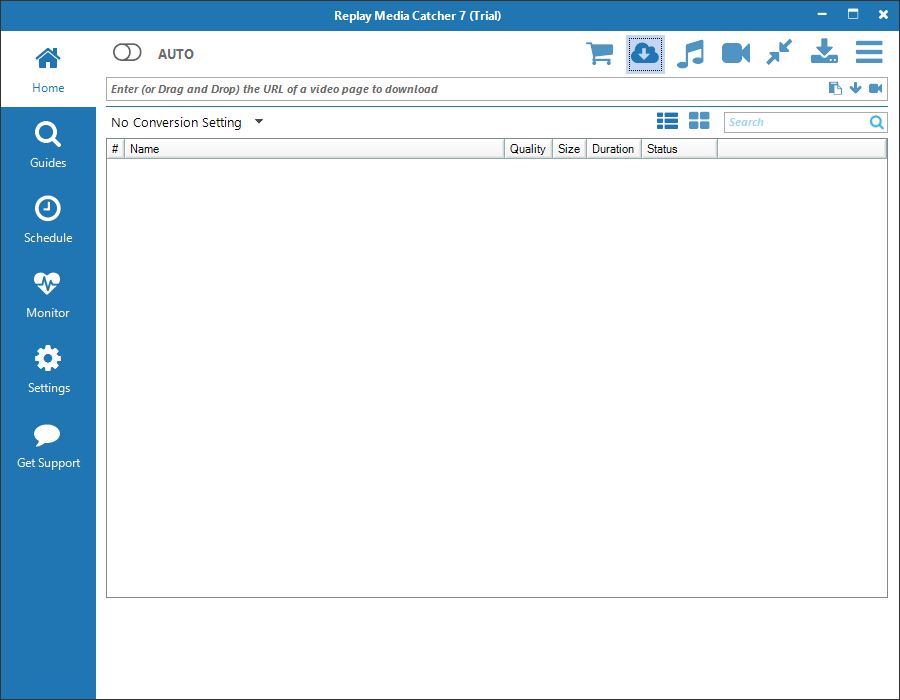
인터페이스는 처음에는 단순해 보이지만 프로그램의 나머지 기능은 너무 복잡해 보입니다. Youtube 비디오 녹화 기능과 기타 여러 비디오 서비스를 제공하며 Netflix, Prime Video 및 Hulu와 같은 스트리밍 서비스를 위한 디지털 비디오 레코더 또는 DVR이라고 하는 기능도 제공합니다.
그러나 URL 복사 및 붙여넣기 방법을 사용할 때 DVR은 작동하지 않으며 대안은 프로그램을 통해 로그인 자격 증명을 제공해야 합니다. 이는 특히 이러한 서비스가 모두 고유한 ‘다운로드’ 기능을 제공할 때 불편합니다. 전적으로 합법적이며 해당 서비스 약관에 따릅니다.
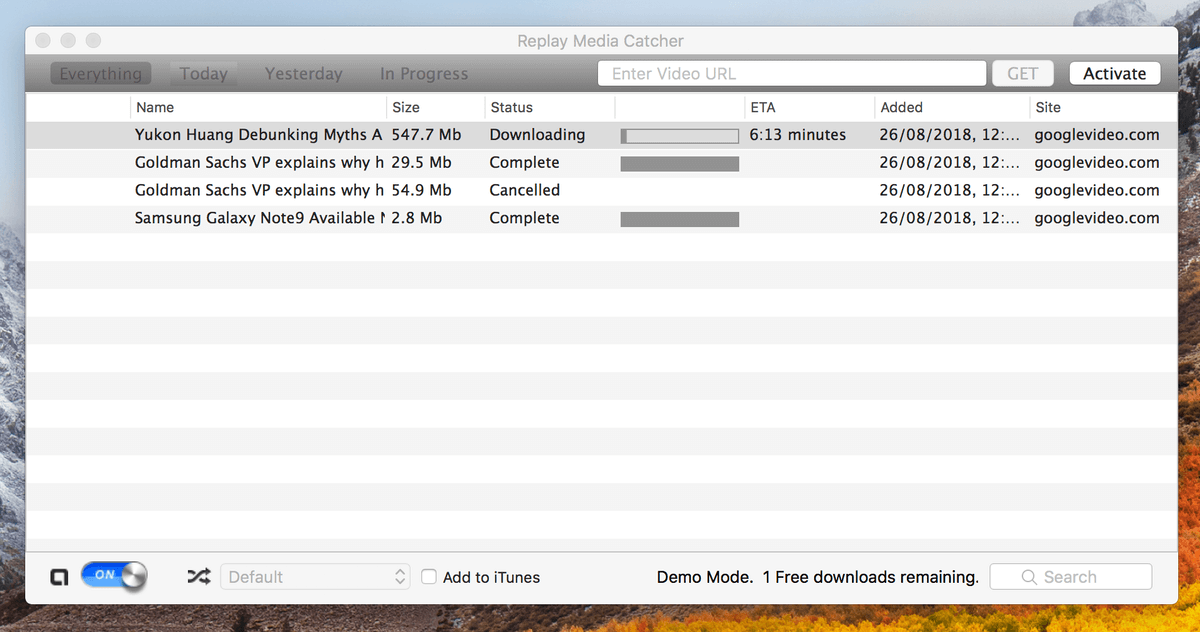
복잡한 프로그램으로 작업하는 것이 편하고 강력한 디지털 비디오 레코더를 찾고 있다면 이것이 매력적일 수 있지만 사용 방법을 배우는 데는 확실히 약간의 시간이 걸릴 것입니다. 더 간단하고 사용자 친화적인 패키지에 유사한 기능을 제공하는 다른 프로그램이 있으며 일반 사용자는 권장 앱 중 하나를 사용하는 것이 더 나을 것입니다.
3. 다우니
(Mac 전용, 무료 평가판 사용 가능, 구매 시 $19.99)
Downie는 Mac 사용자를 위한 또 다른 훌륭한 YouTube 비디오 다운로더입니다. 그것은 Folx와 맞붙어 거의 우승자 중 하나로 선택할 뻔했지만, 저를 가로막은 한 가지는 비디오 형식을 지정할 수 없다는 것입니다. 기본 형식이 .mp4이므로 대부분의 경우 큰 문제는 아닙니다.
그러나 비디오가 실제로 WebM 형식인 경우를 여러 번 접했는데 MP4로 변환하지 않으면 iPhone에서 재생할 수 없습니다. 이 또한 추가 단계이자 번거로움입니다. 즉, Downie는 놀랍도록 세련된 인터페이스를 갖춘 아름답게 디자인된 앱이며 다운로드 속도가 빠릅니다.
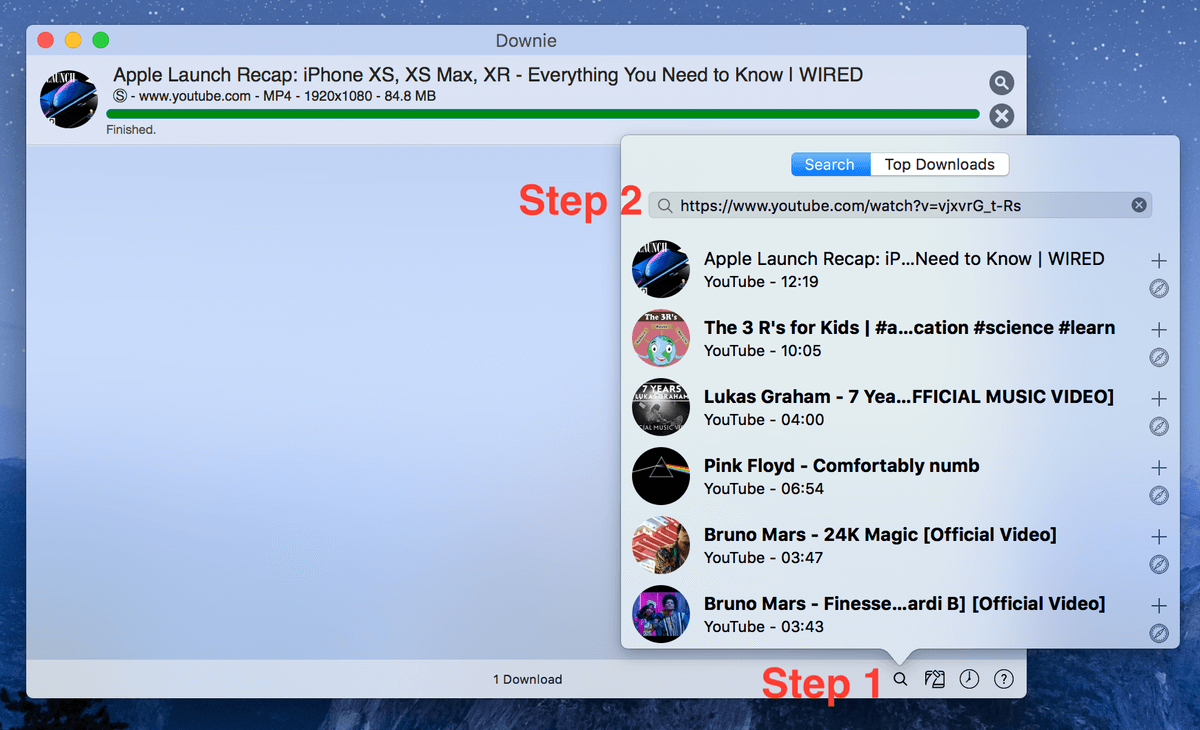
일단 Mac에 앱을 다운로드하여 설치합니다. 실행하면 다음과 같은 기본 인터페이스가 표시됩니다. 시작하려면 오른쪽 하단에 있는 검색 아이콘을 클릭한 다음 YouTube 동영상 URL을 붙여넣고 ‘+’ 기호를 눌러 다운로드를 시작합니다. 제 경우에는 앱이 WIRED에서 Apple Launch Recap 비디오 다운로드를 완료하는 데 10초도 채 걸리지 않았습니다.
해상도는 1920×1080(Full HD)에 주의하세요! 제 생각에는 아이폰의 작은 화면에서 재생하기에는 너무 선명합니다. Downie에서 해상도를 정의할 수 있다면 완벽할 것이며 YouTube 다운로드 요구 사항에 따라 앱으로 전환하는 데 문제가 없습니다.
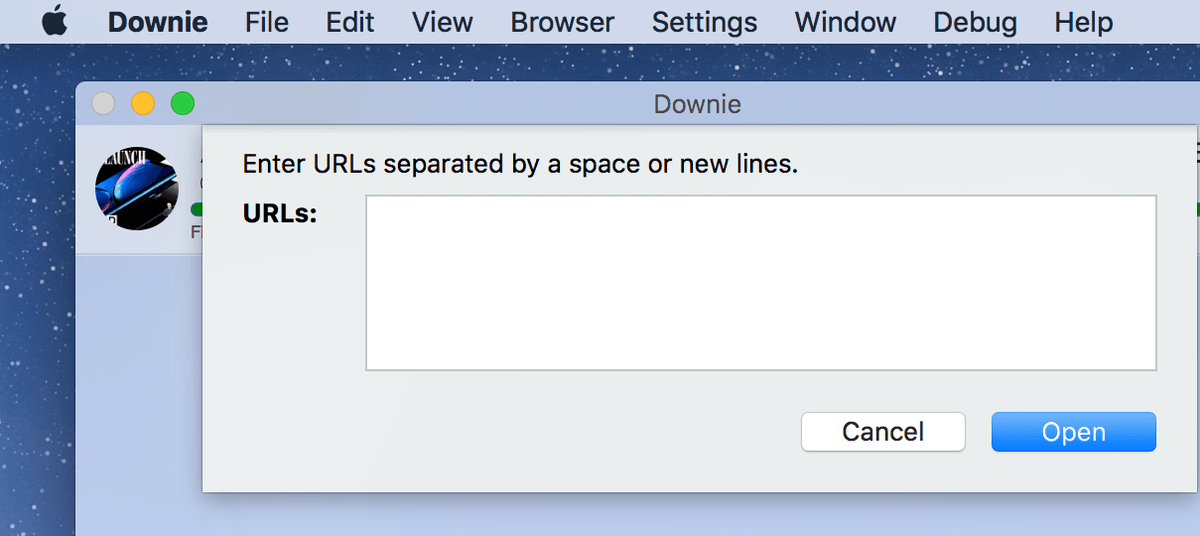
내가 특히 Downie를 좋아하는 것(Folx는 제공하지 않음)은 일괄 다운로드 기능입니다. Downie에 여러 비디오 URL을 입력하고 한 번에 비디오를 모두 다운로드할 수 있습니다. 이렇게 하면 지루한 작업을 하나씩 수동으로 복사하여 붙여넣을 필요 없이 시간을 절약할 수 있습니다.
4. Leawo 유튜브 다운로더
($29.95 1년 라이선스, $39.95 평생 라이선스, Mac/PC)
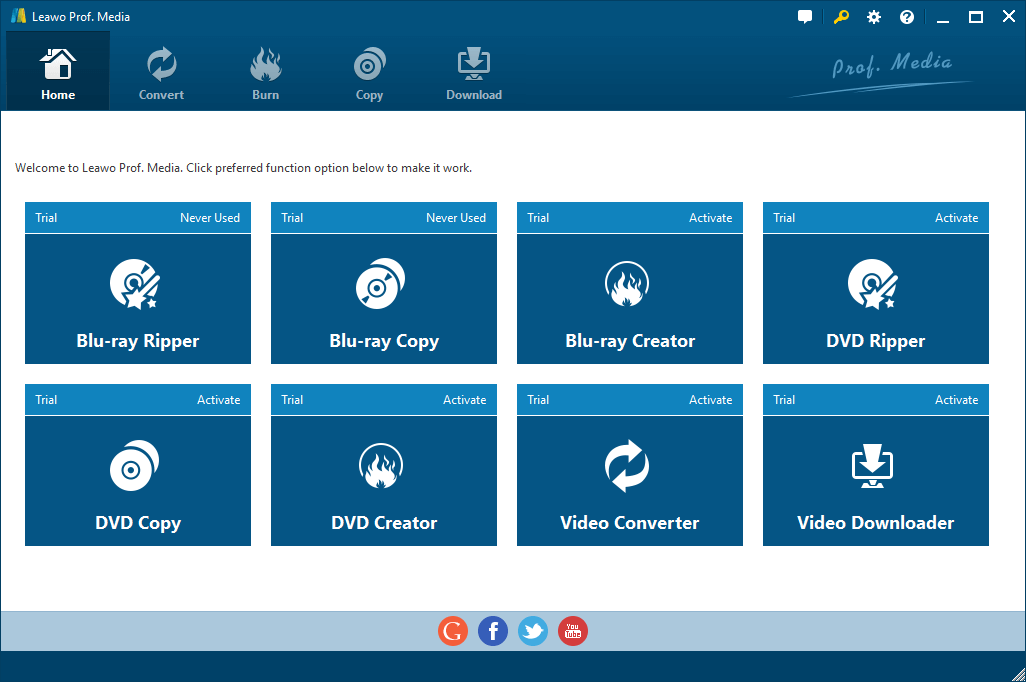
프로그램을 다운로드한 후 Leawo가 내가 설치하고 있는 것이 정확히 무엇인지에 대해 다소 오해의 소지가 있다는 것을 발견했습니다. 내가 다운로드한 페이지에는 Youtube Downloader만 있다고 표시되어 있지만 실제로는 ‘Leawo Prof. Media’라는 Leawo의 전체 미디어 프로그램을 다운로드했습니다. 이 프로그램은 제가 원했지만 8가지 기능 프로그램을 연결하는 허브 역할을 하는 것 같습니다.
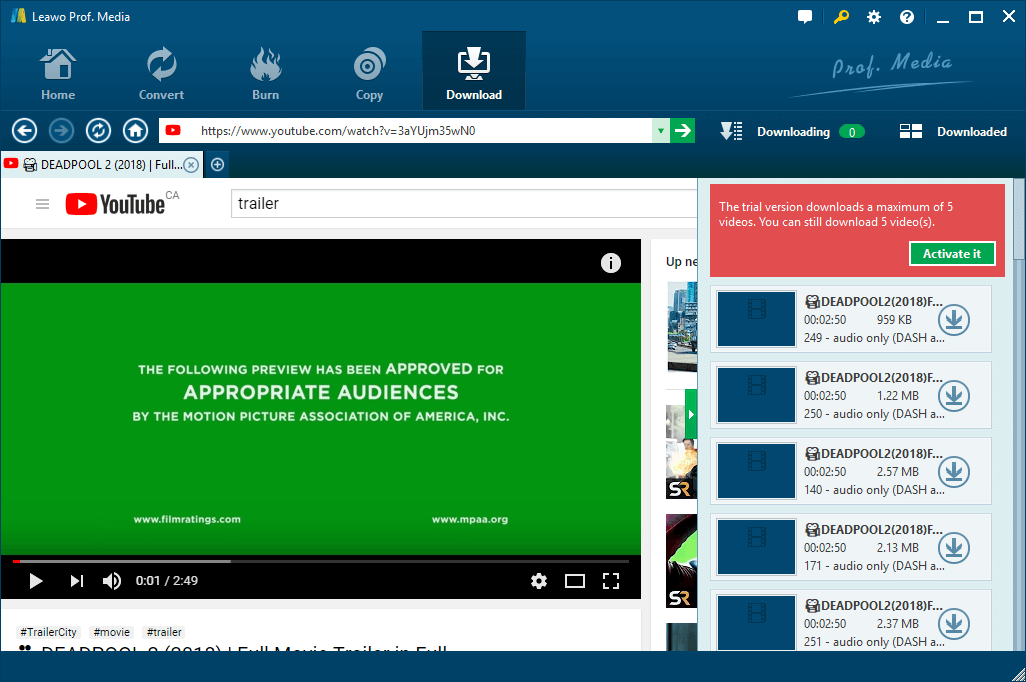
이것은 일종의 수치스러운 일입니다. 어떤 면에서는 좋은 프로그램이기 때문입니다. YouTube 다운로드 기능을 위한 멋진 내장 브라우저와 함께 다양한 기능을 갖추고 있습니다. 다양한 비디오 호스트에서 다운로드할 수 있지만 사용자 인터페이스는 상당히 실망스러울 수 있습니다.
위에서 볼 수 있듯이 다운로드를 위해 제공하는 다양한 파일과 설정을 구별하기가 어렵습니다. 어떤 경우에는 그것이 제공하는 모든 정보를 읽을 수 없고 파일 선택 패널의 크기를 조정할 방법이 없습니다. 내가 실제로 원했던 버전(가장 일반적인 형식인 오디오가 포함된 1080p MP4 비디오)은 아무 이유 없이 목록 맨 아래에 도움이 되지 않는 위치에 있습니다.
인터페이스(및 실제로 다운로드하는 프로그램을 명확하게 전달하는 웹사이트)에 대한 작업이 조금 더 진행되면 이 프로그램이 진정한 경쟁자가 될 수 있습니다. 그러나 지금은 더 사용자 친화적인 선택을 하는 것이 좋습니다.
5. Xilisoft 유튜브 비디오 컨버터
($29.95, ‘세일’ 중 $17.97, Mac/PC)
Xilisoft는 소프트웨어에 창의적인 이름을 부여하는 데 신경 쓰지 않는 개발자의 추세를 따르지만 간단한 이름은 간단한 프로그램을 설명합니다. Youtube에서 비디오를 다운로드할 수 있지만 다른 비디오 호스트는 지원되지 않습니다. 모든 해상도로 다운로드할 수 있지만 재생 목록이나 비디오 배치를 한 번에 모두 다운로드할 수는 없습니다. 다운로드할 여러 파일을 추가할 수 있지만 순서나 우선 순위를 제어할 수는 없습니다.
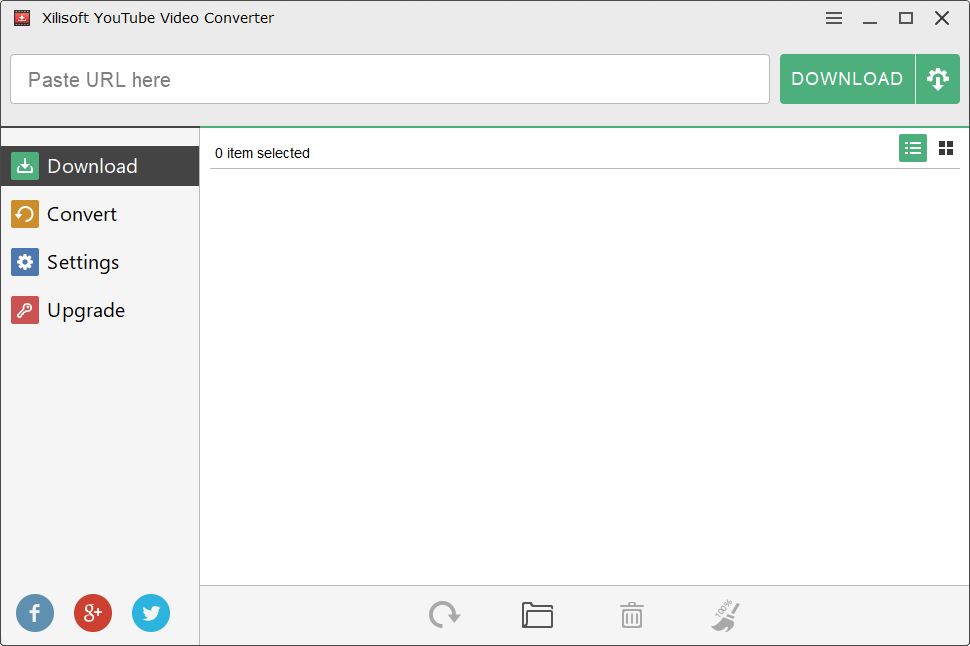
프로그램에서 ‘하지만 할 수 없습니다’로 규정되지 않은 유일한 부분은 변환 측면입니다. 이는 잘 수행되었으며 비디오를 장치별 프로필이 포함된 다양한 형식으로 변환하여 변환할 수 있게 해줍니다. 미풍. 그러나 이것은 완전히 실현된 프로그램의 유일한 측면처럼 느껴지므로 비디오 변환기에 돈을 쓰려면 위너스 서클을 선택하는 것이 좋습니다.
무료 유튜브 비디오 다운로더 소프트웨어
‘무료’ 소프트웨어에 대한 간략한 참고 사항: 무료로 소프트웨어를 출시하는 일부 개발자는 오픈 소스 커뮤니티에 기여하는 데 관심이 있지만 여전히 다른 방식(예: 광고 표시)으로 돈을 버는 ‘무료’ 소프트웨어를 출시하는 개발자가 꽤 있습니다. 일부 개발자는 소프트웨어에 애드웨어를 번들로 포함하는 파렴치한 회사와 거래를 하며, 애드웨어는 일단 설치되면 제거하는 것이 큰 골칫거리가 될 수 있습니다. 검토 과정에서 원치 않는 프로그램을 설치하려고 시도하는 여러 프로그램(즉시 자격이 박탈됨)을 만났으므로 목록이 내가 원하는 것보다 약간 짧습니다. 여기에 나열된 프로그램 중 이 리뷰를 작성할 당시 번들로 제공되는 타사 소프트웨어는 없지만 개발자는 종종 수익 창출 전략을 변경합니다. 바이러스 백신 및 맬웨어 방지 소프트웨어를 항상 최신 상태로 유지하십시오!
유튜브 다운로더 HD (맥/PC/리눅스)
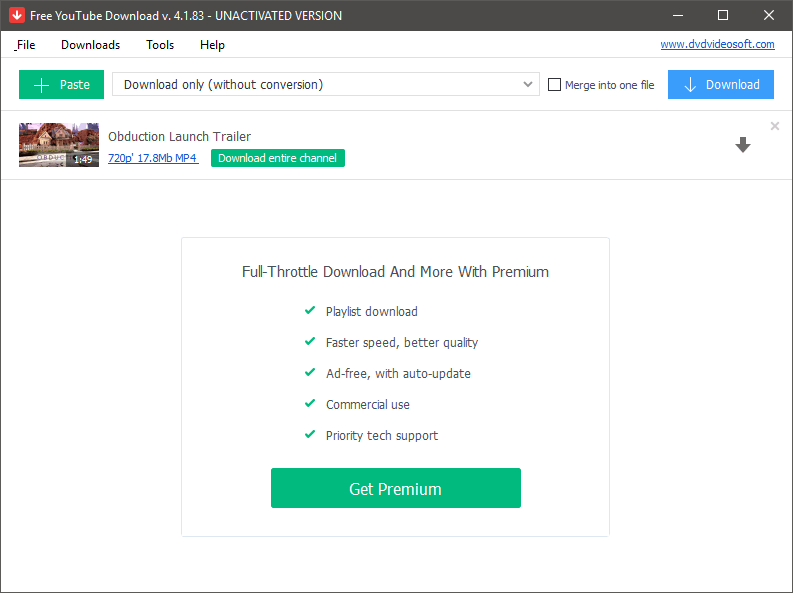
이 무료 다운로더에는 여러 가지 제한 사항이 있지만 여전히 Youtube 비디오 다운로더의 기본 작업을 수행합니다. 720p HD 해상도로 비디오를 다운로드할 수 있지만 그 외에는 많지 않습니다. 결과적으로 이 프로그램은 사용이 매우 간편하여 이 프로그램에 큰 도움이 되지만 ‘프리미엄’ 구독을 사용하면 무엇을 얻을 수 있는지 항상 생각하게 됩니다. 전체 해상도 옵션 세트, 일괄 다운로드, 파일 형식 변환 – 이 모든 것이 소프트웨어의 무료 버전에서 제한됩니다.
그러나 몇 개의 비디오만 다운로드하고 720p 품질 제한이 마음에 들지 않는다면 이 방법이 도움이 될 수 있지만 여전히 권장 앱 중 하나를 사용하는 것이 더 나을 것이라고 생각합니다.
WinX 유튜브 다운로더 (PC 만 해당)
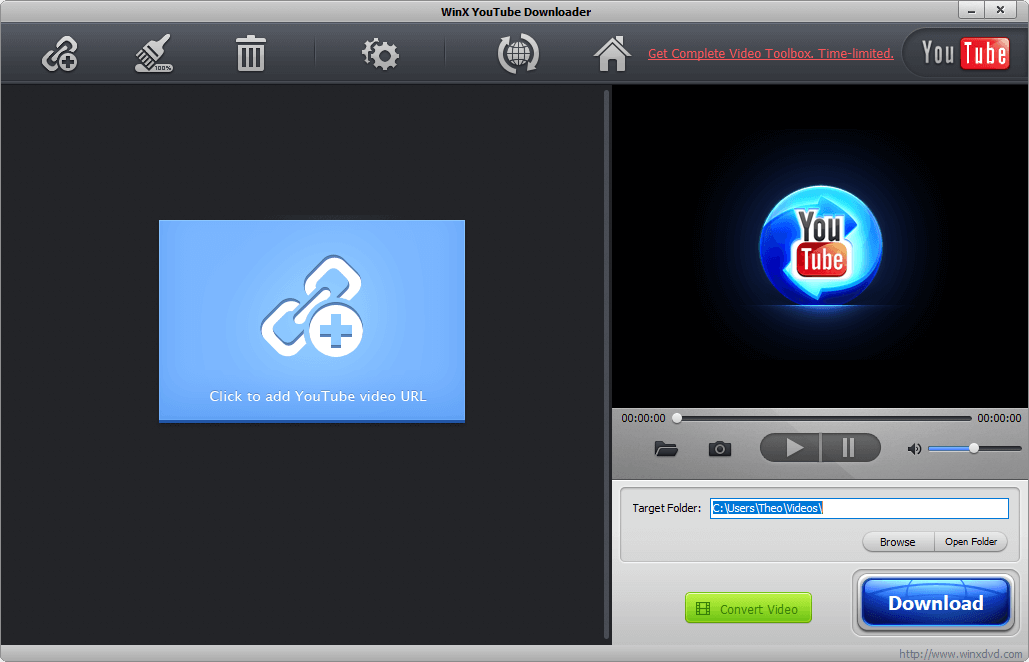
오래된 인터페이스 디자인 스타일에도 불구하고 WinX는 Windows 사용자를 위한 괜찮은 Youtube 다운로더입니다. YouTube 외에도 다양한 비디오 호스팅 사이트에서 비디오를 다운로드할 수 있으며 여러 다운로드를 대기열에 넣고 한 번에 모두 처리할 수 있습니다. 그러나 ‘비디오 변환’ 버튼은 개발자의 Complete Video Toolbox 프로그램을 구입하기를 바라는 개발자의 웹사이트로 연결되는 링크입니다.
비디오 URL을 붙여넣으면 WinX가 비디오를 분석하고 가능한 다양한 다운로드 옵션을 제공합니다. 이 과정은 내가 처음 사용할 때 상당히 느렸고, 다른 프로그램이 같은 작업에서 상당히 빠른데도 느린 응답에 대한 좋은 이유가 없는 것 같습니다.
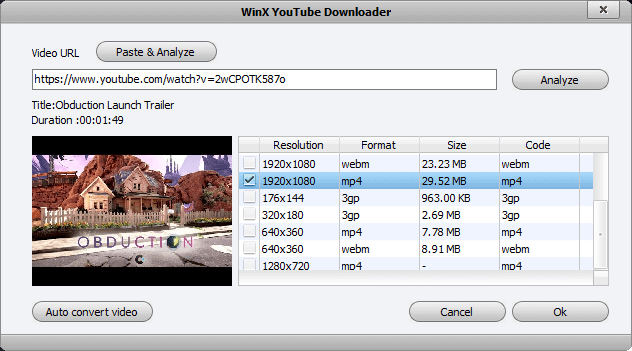
전반적으로 이 프로그램은 다른 옵션보다 약간 느리다는 사실을 제외하고는 아무 문제가 없습니다. 인터페이스 작업이 조금 더 늘어나고 속도가 최적화되면 Best Free Youtube Downloader라는 타이틀을 놓고 경쟁할 수 있지만 현재 이 카테고리에서 선택하는 것이 현재로서는 여전히 더 나은 선택입니다.
Xilisoft 유튜브 비디오 컨버터 (맥/PC)
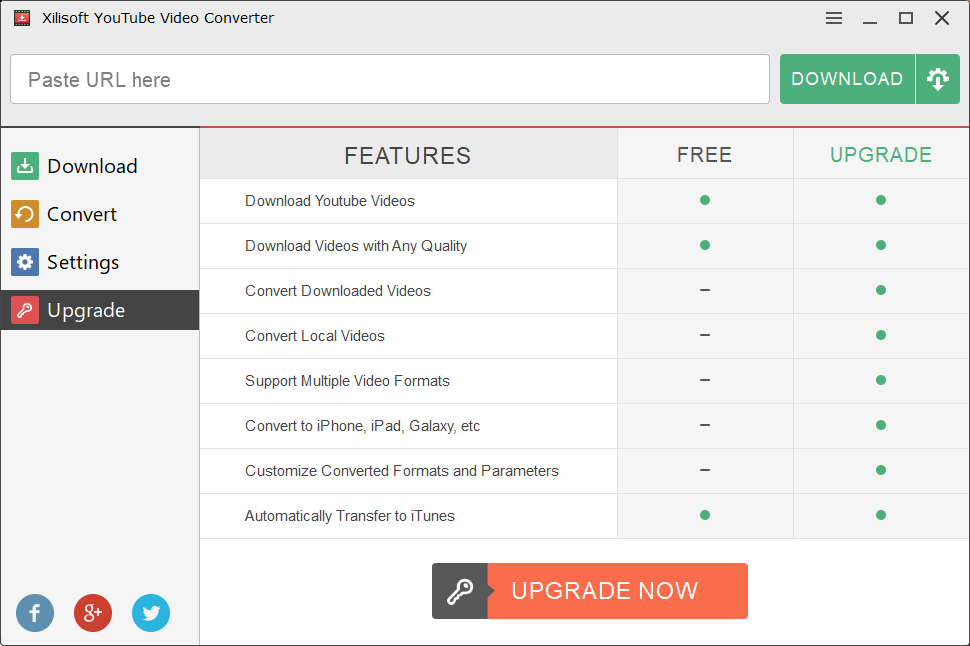
아니요, 걱정하지 마십시오. 이중이 표시되지 않습니다. 이것은 목록의 두 번째 항목입니다. 위의 유료 버전의 모양이 마음에 들었지만 예산이 없는 경우 아래에서 볼 수 있는 것처럼 더 제한된 기능 세트가 있는 무료 버전을 사용할 수 있습니다. 기본적이고 사용하기 쉬운 비디오 다운로더를 찾고 있다면 이것으로 충분할 수 있지만 무료 프로그램을 원하든 원하지 않든 우리의 두 위너스 서클 프로그램이 더 나은 선택입니다.
YouTube 다운로더 앱을 테스트한 방법
엄청난 수의 Youtube 다운로더를 구별하기 위해 모든 최고의 다운로드 소프트웨어가 가질 수 있는 몇 가지 기준을 개발했습니다. 다음은 각 프로그램을 검토할 때 질문한 목록입니다.
다양한 품질 옵션을 제공합니까?
디지털 비디오의 세계에는 다양한 품질이 있으며 온라인 스트리밍도 예외는 아닙니다. 대역폭 고려 사항으로 인해 모든 곳에서 1080p 비디오를 찾는 것이 여전히 표준은 아니지만 많은 사람들이 한계를 뛰어 넘고 있습니다.
매우 큰 파일을 생성하지만 4K 비디오는 현재 일반 소비자가 사용할 수 있는 최고의 품질이며 Youtube는 특정 콘텐츠에 대해 4K 품질 옵션을 제공합니다. 최고의 비디오 다운로더를 사용하면 사용 가능한 최상의 품질로 콘텐츠를 다운로드하는 옵션을 포함하여 원하는 해상도를 선택할 수 있습니다.
(기술적인 연습으로 8K로 볼 수 있는 Youtube 콘텐츠가 있지만 일반 대중이 사용할 수 있는 8K 지원 화면이 거의 없기 때문에 이 시점에서 초점을 맞추는 것은 무의미합니다.)
전체 재생 목록을 자동으로 다운로드할 수 있습니까?
단일 비디오를 다운로드하는 경우 수동으로 모든 작업을 수행해도 문제가 되지 않습니다. 그러나 저장할 다양한 비디오를 찾은 경우 이를 자동화할 수 있는 기능이 필요할 것입니다.
다행스럽게도 Youtube는 오랫동안 자신만의 비디오 재생 목록을 만들 수 있는 기능을 가지고 있으며 최고의 다운로더 앱을 사용하면 이 기능을 유리하게 사용하고 전체 재생 목록을 자동으로 다운로드하여 시간을 절약할 수 있습니다.
앱 내에서 기본적으로 비디오 변환을 제공합니까?
다양한 비디오 파일 형식이 있으며 모든 장치에서 모든 형식을 재생할 수 있는 것은 아닙니다. 저장된 비디오를 어떻게 사용할 계획인지에 따라 다른 파일 형식으로 변환해야 할 수도 있습니다.
비디오 편집 프로그램 또는 전용 프로그램을 사용할 수 있습니다. 비디오 컨버터 하지만 다운로더 앱 내에서 직접 파일 변환을 수행하는 것이 훨씬 빠르고 편리합니다. 최고의 다운로더를 사용하면 다양한 장치와 호환되도록 설계된 인기 있는 비디오 형식으로 변환할 수 있습니다.
탐색하는 동안 빠르게 다운로드할 수 있는 브라우저 확장 프로그램이 있습니까?
저장하려는 항목을 찾았을 때 ‘모든 항목 다운로드’ 모드가 아닐 수 있지만 웹 브라우저를 사용하여 즐겨찾는 사이트를 스크롤하면 됩니다. 탐색 중 원하는 동영상을 우연히 발견했다면 큰 중단 없이 동영상을 저장할 수 있는 브라우저 확장 프로그램을 설치하는 것이 더 편리합니다. 모든 다운로더가 이 기능을 제공하는 것은 아니지만 멋진 추가 기능입니다.
Youtube에만 제한되어 있습니까, 아니면 여러 다른 사이트에서 다운로드할 수 있습니까?
Youtube는 확실히 가장 크고 가장 인기 있는 비디오 스트리밍 사이트이지만 유일한 사이트는 아닙니다. Vimeo, DailyMotion, 심지어 Facebook 및 Instagram과 같은 소셜 사이트에도 많은 비디오 콘텐츠가 있습니다. 최고의 다운로더는 다양한 콘텐츠 소스의 비디오를 저장할 수 있을 만큼 충분히 유연하며 최고의 다운로더는 자동으로 저장할 수 있습니다.
사용하기 쉬운가요?
마지막으로 가장 중요한 것은 사용자 친화성입니다. 비디오 파일을 저장하고 형식 간에 변환하는 것은 우리 중 일부에게는 제XNUMX의 천성이지만 비디오를 다운로드하려는 모든 사람이 컴퓨터 전문가는 아닙니다. 최고의 Youtube 비디오 다운로더는 사용하기 쉬워야 하며 사용자가 가질 수 있는 질문에 도움이 되는 일종의 튜토리얼이나 지식 기반을 제공해야 합니다.
최종 단어
오늘날 디지털 비디오는 온라인 어디에서나 볼 수 있으며 올바른 YouTube 다운로더 앱을 사용하면 온라인 비디오 세계를 하드 드라이브와 모든 모바일 장치로 가져올 수 있습니다. 원하는 방식으로 비디오를 즐기거나 좋은 비디오 편집기를 믹스에 추가하여 비디오 감상자에서 비디오 제작자로 변신할 수 있습니다.
기억하십시오 – 귀하가 액세스하는 모든 사이트 및 파일에 대한 모든 해당 지역 법률 및 서비스 약관 계약을 주의 깊게 따르십시오. 우리는 당신의 행동에 대해 책임이 없습니다, 당신만이!
마지막 기사